Öğretici: Azure Stack Edge Pro GPU'da IoT Edge modülüyle işlem iş yükü çalıştırma
ŞUNLAR IÇIN GEÇERLIDIR:  Azure Stack Edge Pro - GPU
Azure Stack Edge Pro - GPU Azure Stack Edge Pro R
Azure Stack Edge Pro R
Not
Linux VM'sinde en son IoT Edge sürümünü dağıtmanızı kesinlikle öneririz. Azure Stack Edge'de yönetilen IoT Edge, ioT Edge çalışma zamanının en son özelliklere ve yamalara sahip olmayan eski bir sürümünü kullanır. Yönergeler için bkz . Ubuntu VM dağıtma. IoT Edge çalıştırabilen diğer desteklenen Linux dağıtımları hakkında daha fazla bilgi için bkz . Azure IoT Edge tarafından desteklenen sistemler – Kapsayıcı altyapıları.
Bu öğreticide, Azure Stack Edge Pro GPU cihazınızda IoT Edge modülü kullanarak işlem iş yükünü çalıştırma işlemi açıklanır. İşlemi yapılandırdıktan sonra cihaz verileri Azure'a göndermeden önce dönüştürür.
Bu yordamın tamamlanması yaklaşık 10-15 dakika sürebilir.
Bu öğreticide aşağıdakilerin nasıl yapılacağını öğreneceksiniz:
- İşlemi yapılandırma
- Paylaşım ekleme
- İşlem modülü ekleme
- Veri dönüştürme işlemini doğrulama ve verileri aktarma
Önkoşullar
Azure Stack Edge Pro GPU cihazınızda işlem rolü ayarlamadan önce şunları yaptığınızdan emin olun:
- Azure Stack Edge Pro cihazınızı Azure Stack Edge Pro'nuzu etkinleştirme bölümünde açıklandığı gibi etkinleştirdiniz.
- Verilerinizde çalıştırabileceğiniz bir IoT Edge modülünüz var. Bu öğreticide, verileri cihazınızdaki Edge yerel paylaşımından verilerin Azure Depolama hesabına gittiği Edge paylaşımına taşıyan bir
filemove2modül kullandık.
İşlemi yapılandırma
Azure Stack Edge Pro'nuzda işlem yapılandırmak için Azure portalı aracılığıyla bir IoT Hub kaynağı oluşturursunuz.
Azure Stack Edge kaynağınızın Azure portalında Genel Bakış'a gidin ve Azure Stack Edge için Kubernetes'i seçin.
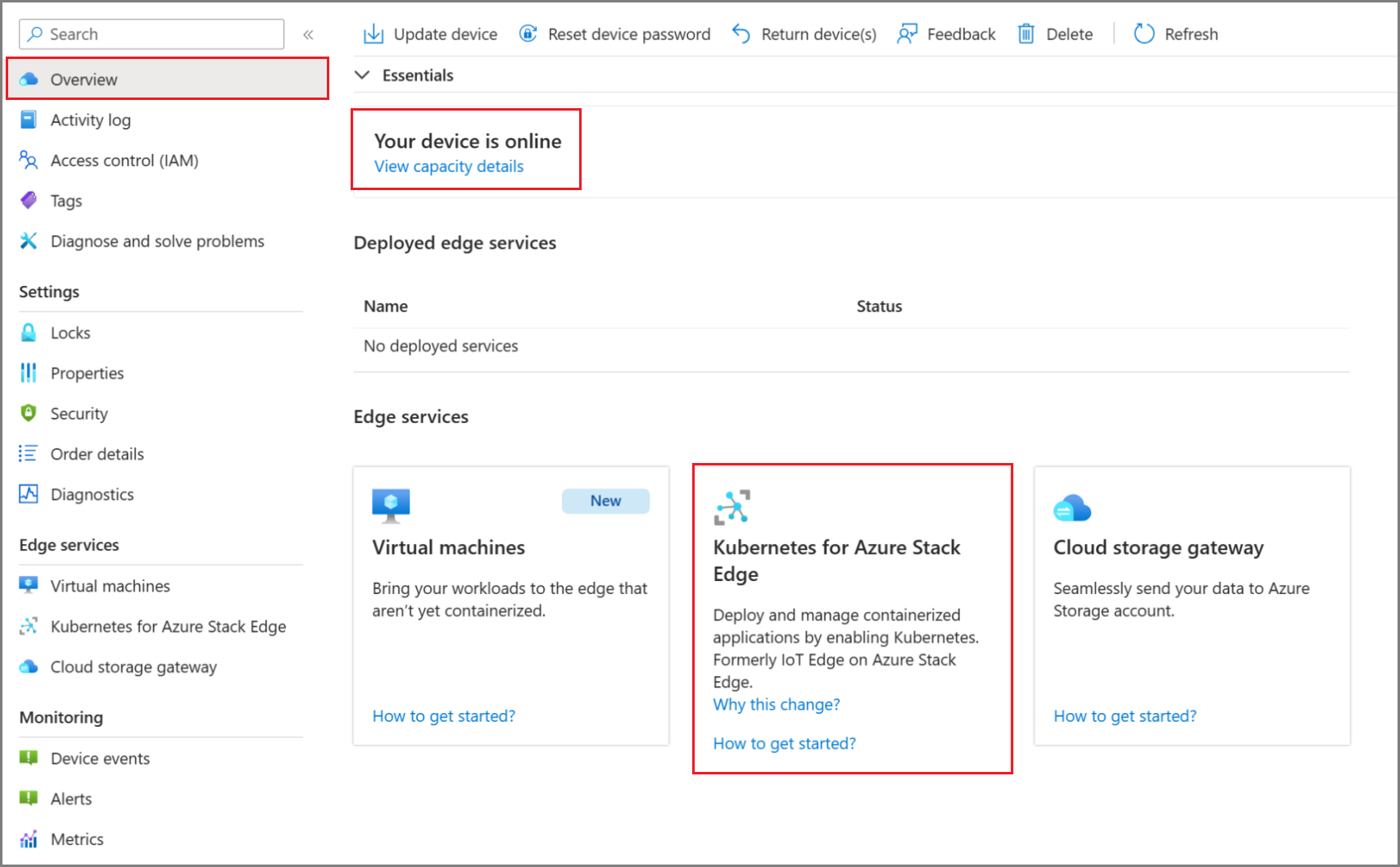
Kubernetes hizmetini kullanmaya başlayın bölümünde Ekle'yi seçin.
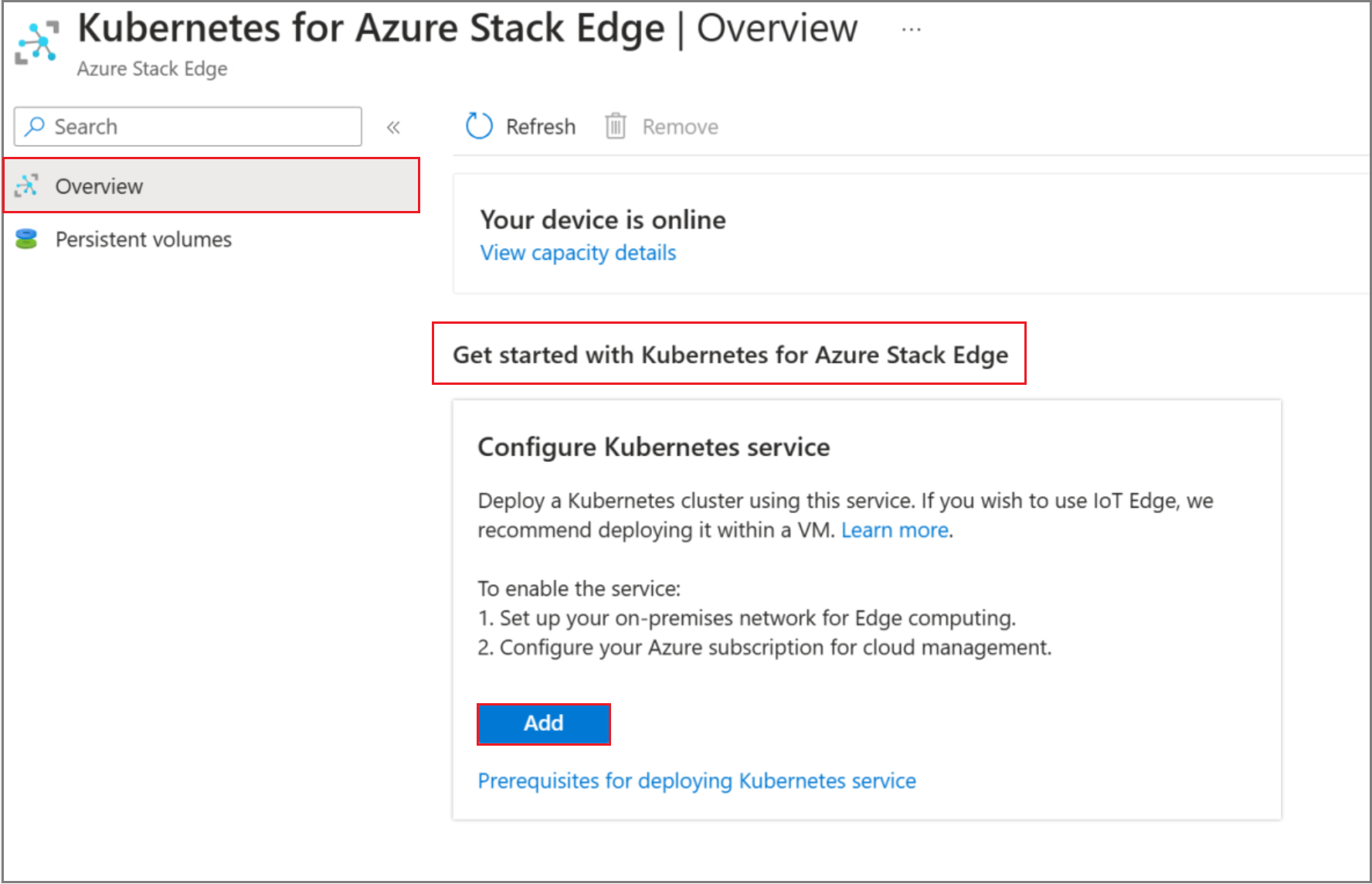
Kaynak oluşturulduktan sonra Genel Bakış, Kubernetes hizmetinin çevrimiçi olduğunu gösterir.
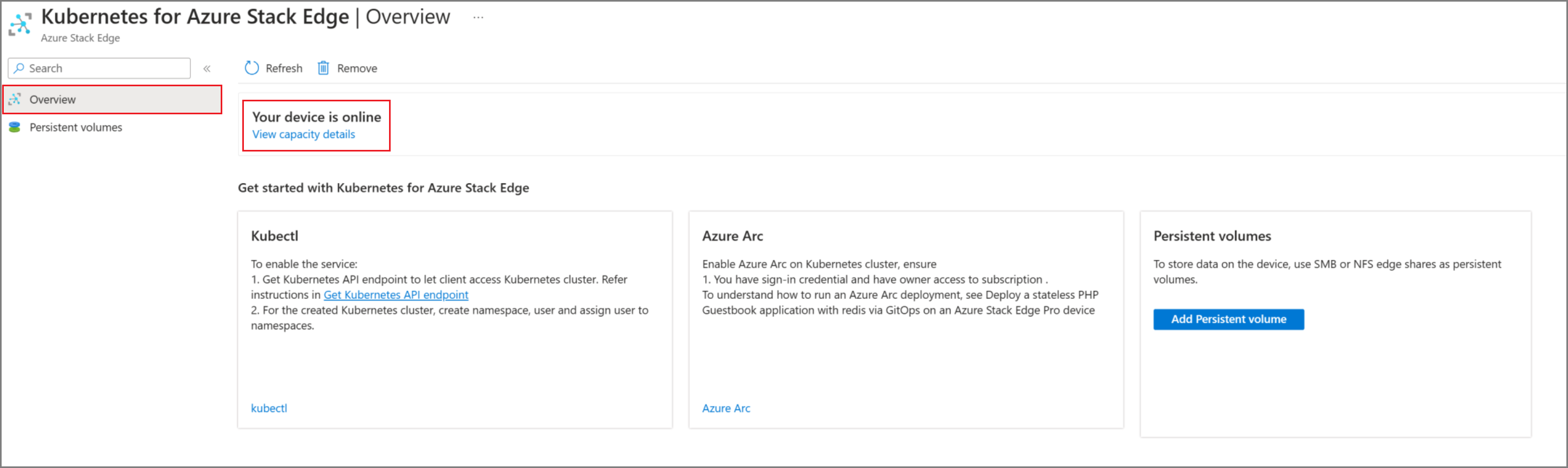
İşlemin yapılandırılması 20-30 dakika sürebilir çünkü arka planda sanal makineler ve bir Kubernetes kümesi oluşturulur.
Paylaşım ekleme
Bu öğreticideki basit dağıtım için iki paylaşıma ihtiyacınız vardır: bir Edge paylaşımı ve başka bir Edge yerel paylaşımı.
Cihaza bir Edge paylaşımı eklemek için aşağıdaki adımları uygulayın:
Azure Stack Edge kaynağınızda Bulut depolama ağ geçidi > Paylaşımları'na gidin.
Komut çubuğunda + Paylaşım ekle'yi seçin.
Paylaşım ekle dikey penceresinde paylaşım adını belirtin ve paylaşım türünü seçin.
Edge paylaşımını bağlamak için Paylaşımı Edge işlemiyle kullan onay kutusunu seçin.
Depolama hesabını, Depolama hizmetini, mevcut bir kullanıcıyı ve ardından Oluştur'u seçin.
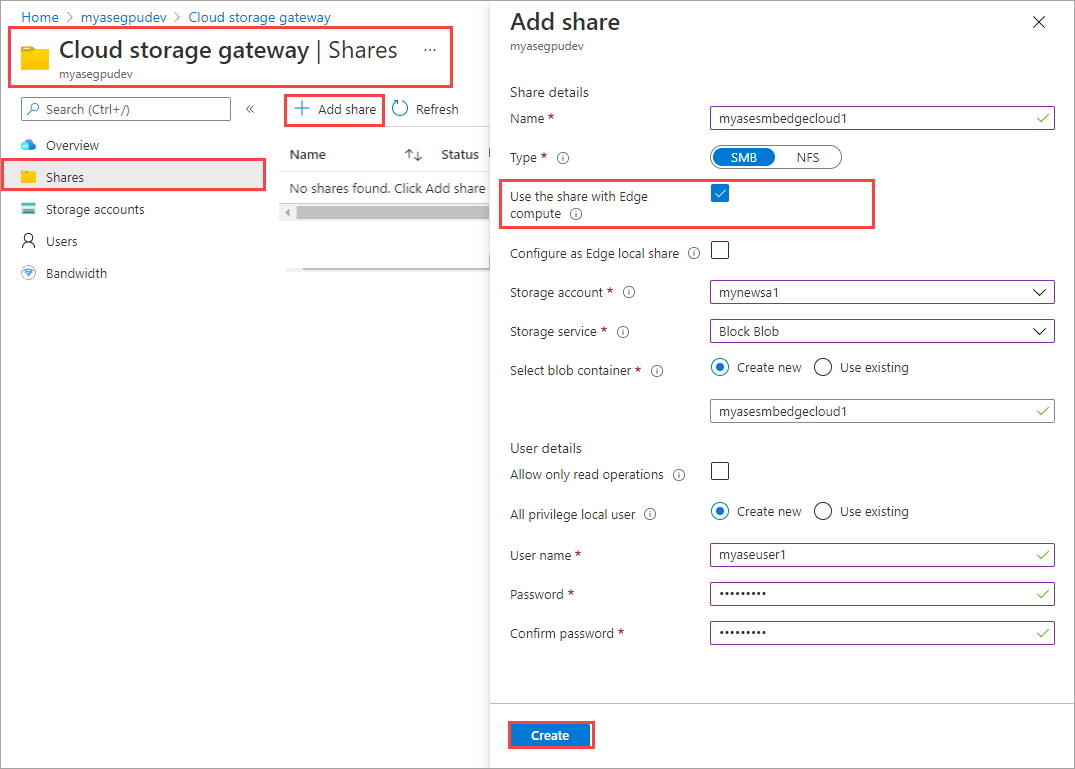
Not
NFS paylaşımını hesaplamaya bağlamak için işlem ağının NFS Sanal IP adresiyle aynı alt ağda yapılandırılması gerekir. İşlem ağını yapılandırma hakkında ayrıntılı bilgi için Bkz . Azure Stack Edge Pro'nuzda işlem ağını etkinleştirme.
Edge paylaşımı oluşturulur ve başarılı bir oluşturma bildirimi alırsınız. Paylaşım listesi güncelleştirilebilir, ancak paylaşım oluşturma işleminin tamamlanmasını beklemeniz gerekir.
Cihaza bir Edge yerel paylaşımı eklemek için, önceki adımdaki tüm adımları yineleyin ve Edge yerel paylaşımı olarak yapılandır onay kutusunu seçin. Yerel paylaşımdaki veriler cihazda kalır.
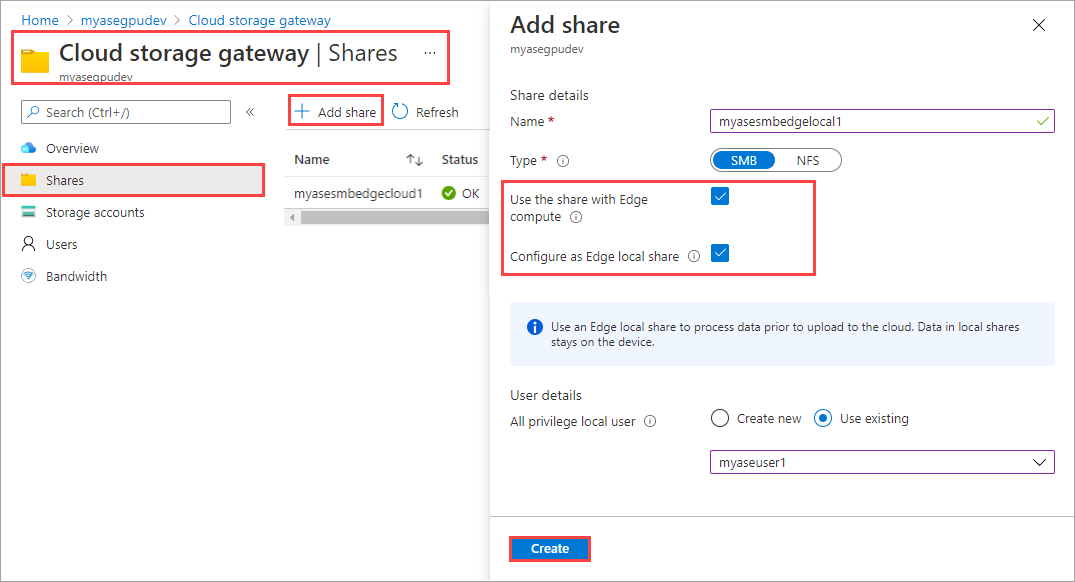
Yerel bir NFS paylaşımı oluşturduysanız, dosyaları paylaşıma kopyalamak için aşağıdaki uzaktan eşitleme (rsync) komut seçeneğini kullanın:
rsync <source file path> < destination file path>Komut hakkında
rsyncdaha fazla bilgi için belgelereRsyncgidin.Güncelleştirilmiş paylaşım listesini görmek için Bulut depolama ağ geçidi > Paylaşımları'na gidin.
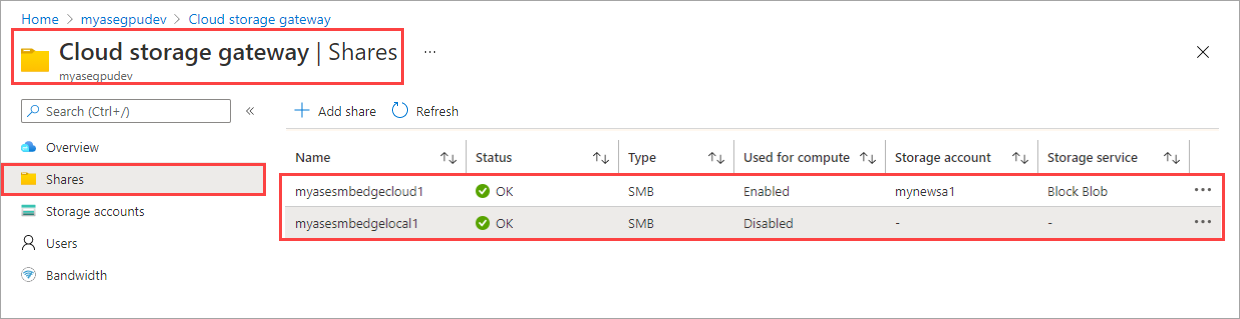
Modül ekle
Özel veya önceden oluşturulmuş bir modül ekleyebilirsiniz. Cihaz önceden oluşturulmuş veya özel modüllerle birlikte gelmez. Özel modül oluşturmayı öğrenmek için Azure Stack Edge Pro cihazınız için C# modülü geliştirme bölümüne gidin.
Bu bölümde, Azure Stack Edge Pro'nuz için C# modülü geliştirme bölümünde oluşturduğunuz IoT Edge cihazına özel bir modül ekleyeceksiniz. Bu özel modül, Dosyaları Edge cihazındaki bir Edge yerel paylaşımından alır ve cihazdaki bir Edge (bulut) paylaşımına taşır. Ardından bulut paylaşımı, dosyaları bulut paylaşımıyla ilişkili Azure depolama hesabına iletir.
Modül eklemek için aşağıdaki adımları uygulayın:
IoT Edge > Modülleri'ne gidin. Komut çubuğunda + Modül ekle'yi seçin.
Modül ekle dikey penceresinde aşağıdaki değerleri girin:
Alan Değer Veri Akışı Adı Modül için benzersiz bir ad. Bu modül, Azure Stack Edge Pro'nuzla ilişkili IoT Edge cihazına dağıtabileceğiniz bir docker kapsayıcısıdır. Görüntü URI'si Modüle karşılık gelen kapsayıcı görüntüsü için görüntü URI'si. Gerekli kimlik bilgileri İşaretlenirse, eşleşen BIR URL'ye sahip modülleri almak için kullanıcı adı ve parola kullanılır. Giriş paylaşımı Bir giriş paylaşımı seçin. Edge yerel paylaşımı, bu durumda giriş paylaşımıdır. Burada kullanılan modül, dosyaları Edge yerel paylaşımından buluta yüklendikleri bir Edge paylaşımına taşır. Çıkış paylaşımı Bir çıkış paylaşımı seçin. Edge paylaşımı, bu örnekte çıkış paylaşımıdır. Tetikleyici türü Dosya veya Zamanlama'dan öğesini seçin. Dosya tetikleyicisi, giriş paylaşımına dosya yazılması gibi bir dosya olayı gerçekleştiğinde tetiklenir. Zamanlanmış tetikleyici, sizin tanımladığınız zamanlamaya göre tetiklenir. Tetikleyici adı Tetikleyiciniz için benzersiz bir ad. Ortam değişkenleri Modülünüzün çalıştırılacağı ortamı tanımlamaya yardımcı olacak isteğe bağlı bilgiler. 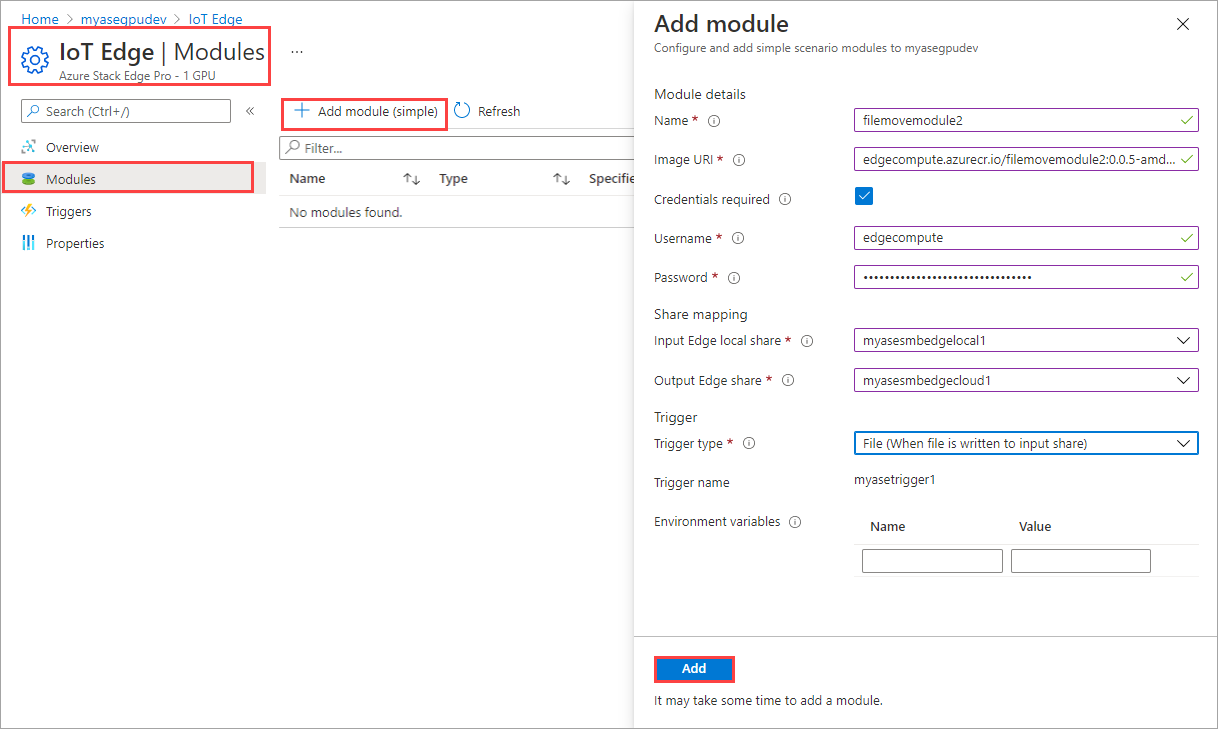
Ekle'yi seçin. Modül eklenir. IoT Edge > Modülleri sayfası, modülün dağıtıldığını gösterecek şekilde güncelleştirilir. Eklediğiniz modülün çalışma zamanı durumu çalışıyor olmalıdır.
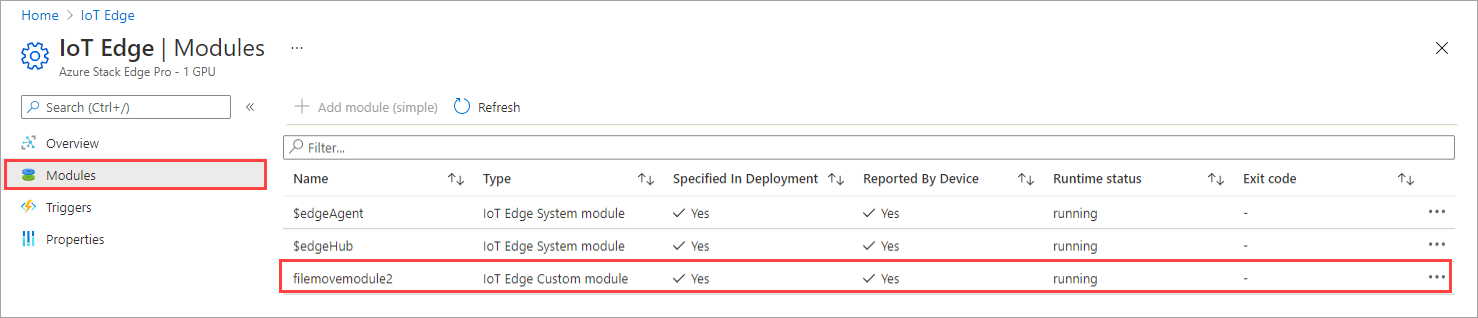
Veri dönüştürme işlemini doğrulama ve verileri aktarma
Son adım, modülün beklendiği gibi çalıştığından ve verileri işlendiğinden emin olmaktır. IoT Hub kaynağında IoT Edge cihazınız için modülün çalışma zamanı durumu çalışıyor olmalıdır.
Modülün beklendiği gibi çalıştığını ve verileri işlediğini doğrulamak için aşağıdakileri yapın:
Dosya Gezgini'da hem Edge yerel paylaşımlarına hem de daha önce oluşturduğunuz Edge paylaşımlarına bağlanın. Adımlara bakın
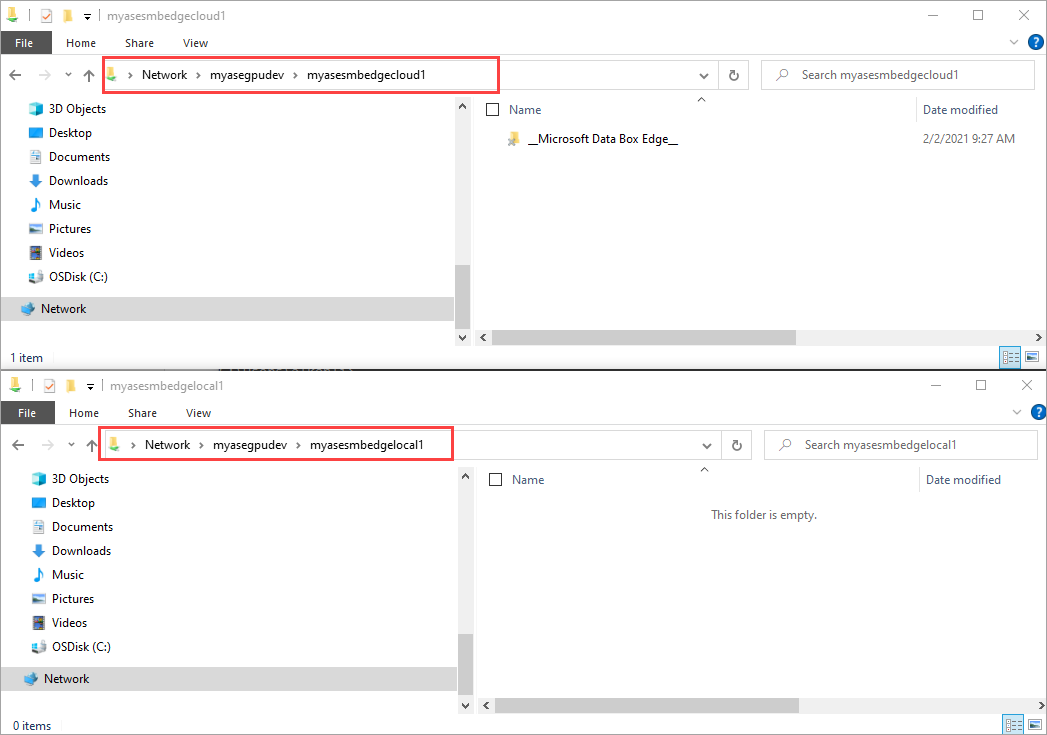
Yerel paylaşıma veri ekleyin.
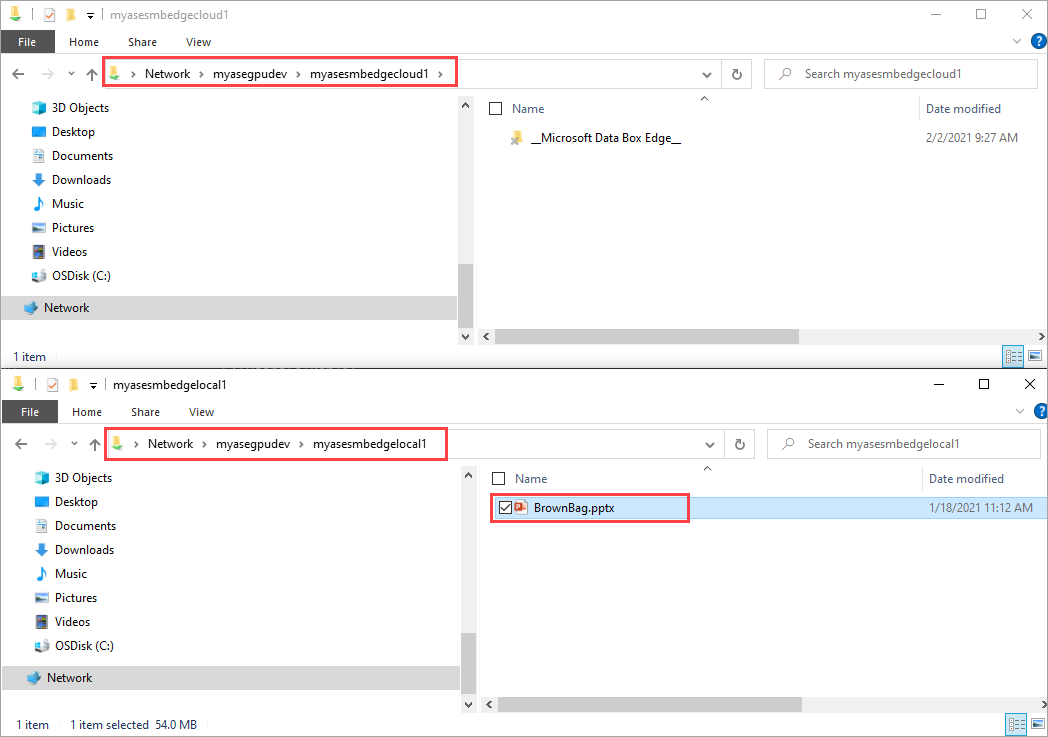
Veriler bulut paylaşımına taşınır.
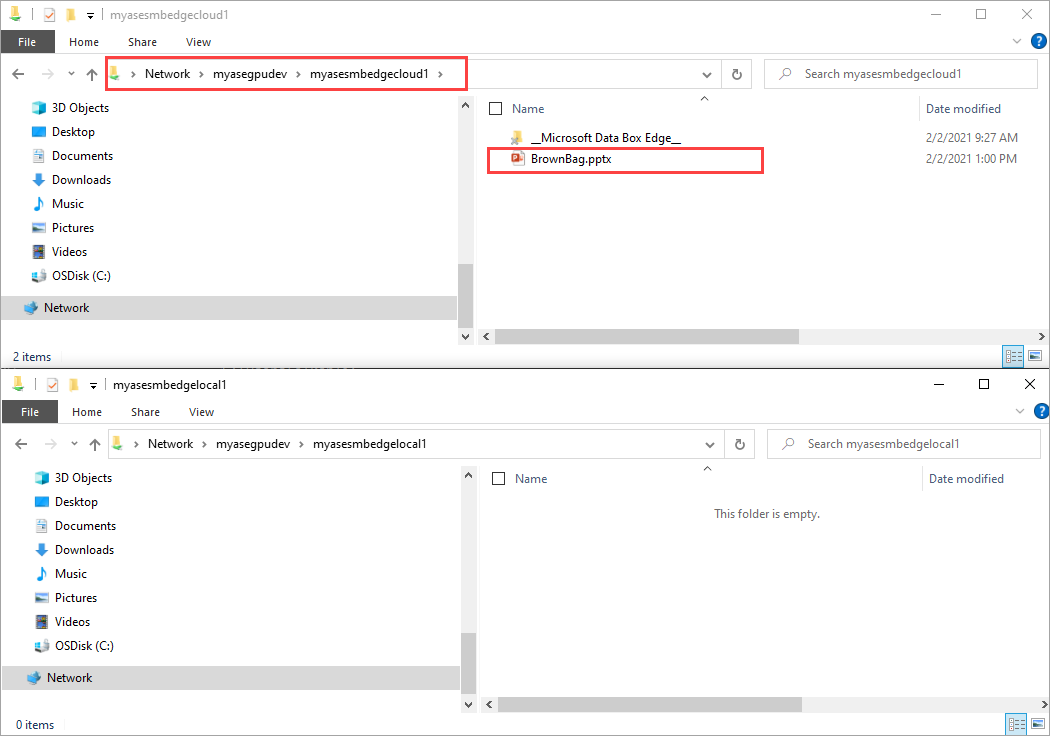
Ardından veriler bulut paylaşımından depolama hesabına iletilir. Verileri görüntülemek için portalda Depolama Gezgini veya Azure Depolama'yı kullanabilirsiniz.
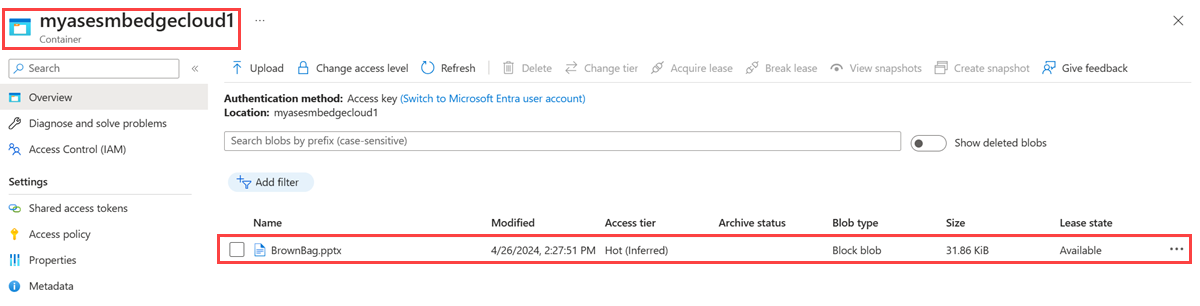
Doğrulama işlemini tamamladınız.
Sonraki adımlar
Bu öğreticide, şunların nasıl yapıldığını öğrendiniz:
- İşlemi yapılandırma
- Paylaşım ekleme
- İşlem modülü ekleme
- Veri dönüştürme işlemini doğrulama ve verileri aktarma
Azure Stack Edge Pro cihazınızı yönetmeyi öğrenmek için bkz: